
Uygulama güncellemelerini kontrol etmek iPhone ve iPad sahipleri için kolay oldu. İOS 13 ve iPadOS 13, Güncellemeler sekmesini Apple Arcade ile değiştirdiğinde biraz daha karmaşıklaştı. Şimdi önce profil simgenize dokunmanız gerekiyor.
İPhone veya iPad'iniz, Ayarlar> iTunes ve Uygulama Mağazaları'ndan “Uygulama Güncellemeleri” seçeneği etkin olduğu sürece uygulama güncellemelerini otomatik olarak yükler. Bu yüzden Apple bu seçeneği bulmayı biraz zorlaştırdı; artık uygulama güncellemelerini manuel olarak yüklemenize gerek yok.
İOS 13, iPadOS 13 ve Üstünde Uygulamaları Güncelleme
App Store'u açarak başlayın. Simgeyi iPhone'unuzda veya iPad'inizde bulamazsanız, ana ekranda aşağı kaydırın ve uygulamayı bulmak için Spotlight aramasını kullanın.
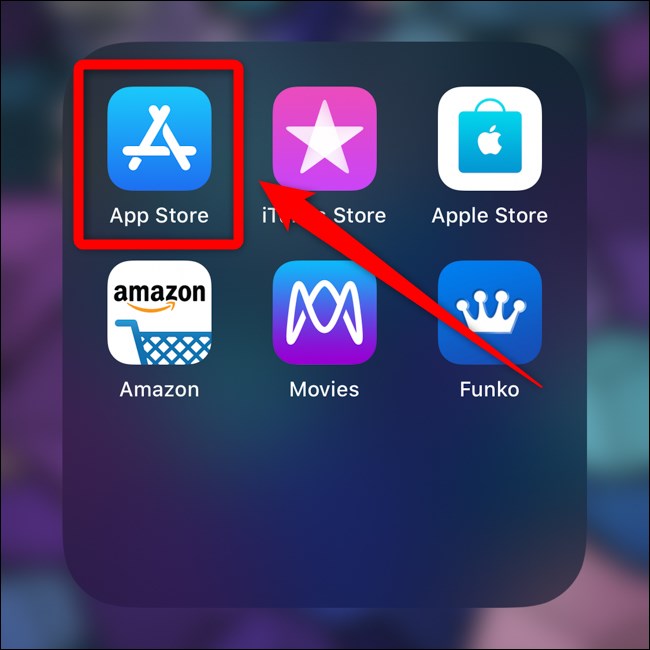
Ardından, ekranın sağ üst köşesinde bulunan hesap resminize dokunun.
![]()
Son güncellenen uygulamalar listeniz hesap bilgileriniz ve Apple Kimliğinize para ekleme seçenekleri altında gizli bulunabilir.
Kullanılabilir uygulama görmüyorsanız App Store'u yenilemek için ekranı aşağı kaydırın. Herhangi bir güncelleme varsa, “Yaklaşan otomatik güncelleme” listesinin altında görünürler.
Mevcut tüm güncellemeleri yüklemek için “Tümünü güncelle” yi seçin veya yalnızca belirli güncellemeleri yüklemek için her uygulamanın yanındaki “Güncelle” düğmesine dokunun.

İOS 12 ve Altındaki Uygulamaları Güncelle
İPhone veya iPad'iniz iOS 12 veya daha eski bir sürümü çalıştırıyorsa, güncelleme işlemi yukarıdakine benzer (ve daha kolay). Başlamak için App Store'u açın.
Ardından, alt araç çubuğunda bulunan “Güncellemeler” sekmesine dokunun.

Artık, ekranın üst kısmına yakın bir yerde bulunan mevcut güncellemelerle son güncellenen uygulamalarınızın tümünü göreceksiniz. Mevcut tüm güncellemeleri yüklemek için “Tümünü güncelle” yi seçin veya yalnızca belirli güncellemeleri yüklemek için her uygulamanın yanındaki “Güncelle” düğmesine dokunun.


